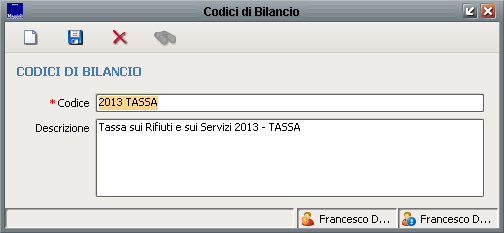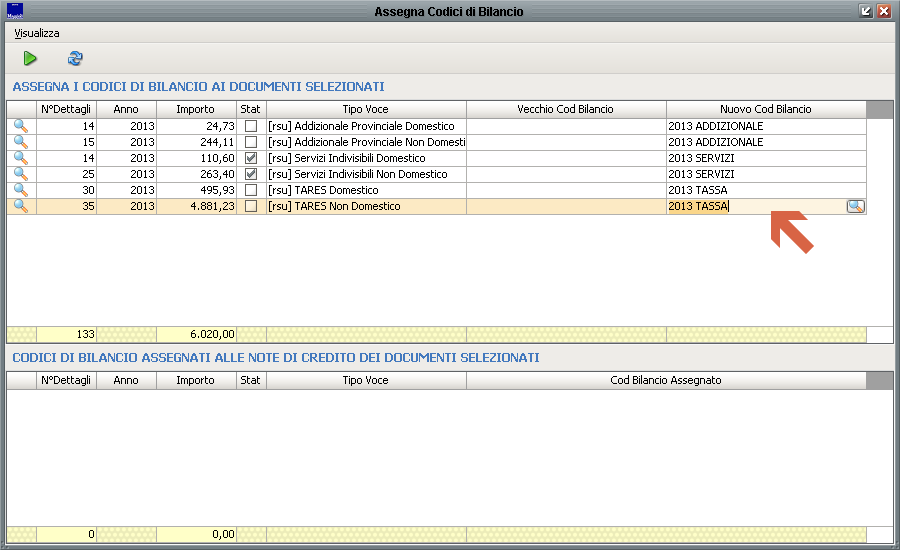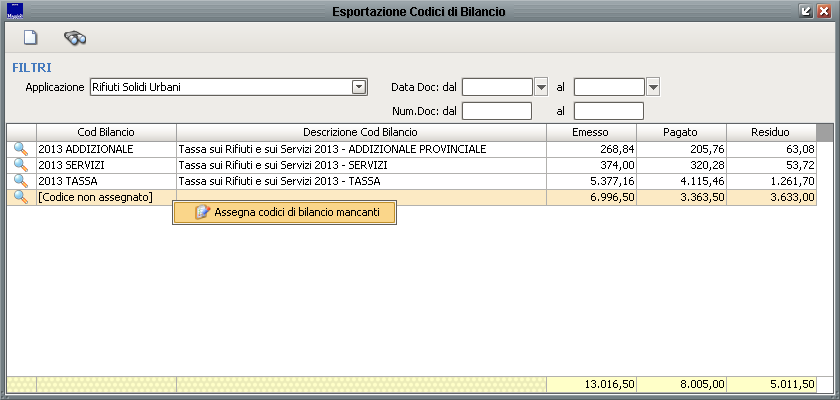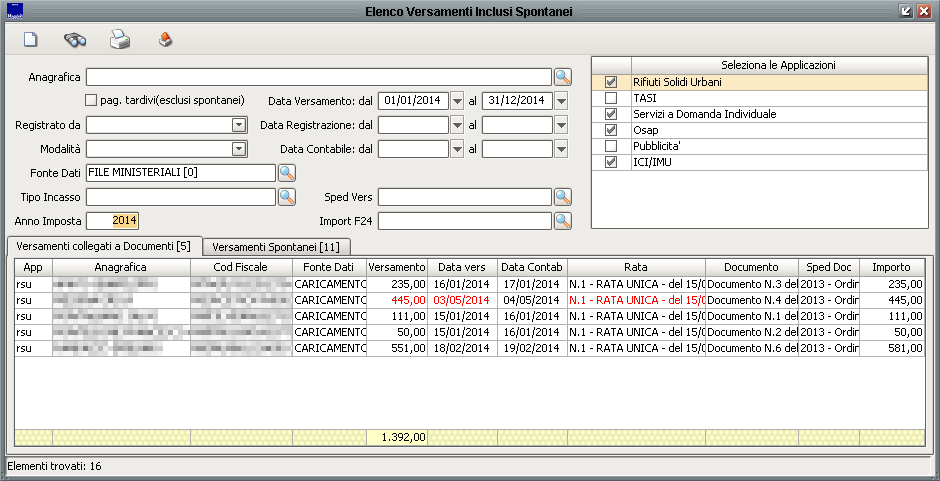Differenze tra le versioni di "Codici di bilancio"
imported>Fdemarco |
imported>Fdemarco |
||
| Riga 1: | Riga 1: | ||
{{MenuTributi}} | {{MenuTributi}} | ||
Se si vuole consultare la guida relativa ai vecchi codici di bilancio ci si può recare [[Codici di Bilancio (Old)|qui]]. | |||
All'interno dell'applicativo '''Pagamenti''', trasversale a tutti i Tributi, è possibile creare dei codici di bilancio i quali, poi, potranno essere assegnati alle singole voci dei documenti contabili per garantire una precisa e puntuale rendicontazione dei pagamenti. | All'interno dell'applicativo '''Pagamenti''', trasversale a tutti i Tributi, è possibile creare dei codici di bilancio i quali, poi, potranno essere assegnati alle singole voci dei documenti contabili per garantire una precisa e puntuale rendicontazione dei pagamenti. | ||
Versione delle 08:56, 28 giu 2021
| IMU | TARI | TASI | OSAP | ICP | DPA | ANM | SDI | SCI | IDS | ISCOP | PAG |
|---|
Se si vuole consultare la guida relativa ai vecchi codici di bilancio ci si può recare qui.
All'interno dell'applicativo Pagamenti, trasversale a tutti i Tributi, è possibile creare dei codici di bilancio i quali, poi, potranno essere assegnati alle singole voci dei documenti contabili per garantire una precisa e puntuale rendicontazione dei pagamenti.
Creazione codici di bilancio
E' possibile creare i codici di bilancio accedendo all'applicativo Pagamenti (sempre presente nella macroarea Tributi di SicraWeb qualora fosse abilitato il modulo di almeno un tributo) e andando in Configurazione > Codici di bilancio. Si aprirà la maschera seguente, in cui sarà possibile inserire nome e descrizione esplicativa del codice:
Si potrà salvare premendo il pulsante ![]() , eliminare con
, eliminare con ![]() e creare nuovi codici con
e creare nuovi codici con ![]() ; è altresì possibile ricercare i codici creati richiamandoli con il pulsante
; è altresì possibile ricercare i codici creati richiamandoli con il pulsante ![]() .
.
Assegnazione codici di bilancio
Una volta creati i codici di proprio interesse, dalle maschere di ricerca provvedimenti e ricerca documenti contabili dei vari Tributi sarà possibile assegnare i codici di bilancio. Nella Ricerca documenti contabili è presente un apposito pulsante, ![]() Assegna codici di bilancio. Nella Ricerca provvedimenti bisognerà cliccare, invece su Azioni
Assegna codici di bilancio. Nella Ricerca provvedimenti bisognerà cliccare, invece su Azioni ![]() > Assegna codici di bilancio. Si aprirà, in entrambi i casi, la maschera seguente:
> Assegna codici di bilancio. Si aprirà, in entrambi i casi, la maschera seguente:
Nella schermata sono raccolti i tipi voce dei documenti/provvedimenti ricercati, suddivisi per anno di imposta; tra le informazioni aggiuntive vi sono l'importo totale della voce, il numero di dettagli e il flag statale. Dalla lentina ![]() è possibile visualizzare tutti i documenti che contengono il dettaglio selezionato. Nella colonna Nuovo codice di bilancio è possibile assegnare a ciascun tipo voce il relativo codice di bilancio precedentemente creato. Una volta inseriti i codici di proprio interesse è possibile procedere con la vera e propria assegnazione premendo il pulsante
è possibile visualizzare tutti i documenti che contengono il dettaglio selezionato. Nella colonna Nuovo codice di bilancio è possibile assegnare a ciascun tipo voce il relativo codice di bilancio precedentemente creato. Una volta inseriti i codici di proprio interesse è possibile procedere con la vera e propria assegnazione premendo il pulsante ![]() ; verrà così valorizzata la colonna Vecchio codice di bilancio, che rappresenta il codice attualmente assegnato al tipo voce.
; verrà così valorizzata la colonna Vecchio codice di bilancio, che rappresenta il codice attualmente assegnato al tipo voce.
Per quanto riguarda i documenti ordinari, i codici di bilancio verranno assegnati a tutti i documenti esigibili. Per quanto concerne i provvedimenti, invece, i codici di bilancio verranno assegnati ai soli provvedimenti notificati.
Esportazione codici di bilancio
Dal modulo Pagamenti, all'interno del menù Utilità > Esportazione codici di bilancio è possibile esportare i codici di bilancio assegnati, filtrando per applicazione, data e numero documento e cliccando su ![]() :
:
Nel caso in cui dovessero esserci dei codici non assegnati, cliccando con il tasto destro sull'apposita riga sarà possibile effettuare l'assegnazione; si aprirà la maschera indicata nel paragrafo precedente.
E' possibile esportare la tabella in Excel/OpenOffice cliccando con il tasto destro sulle intestazioni delle colonne > Esporta su applicazione.
Versamenti collegati a documenti contabili
Una seconda forma di reportistica riguardante i codici di bilancio è quella presente all'interno del modulo Pagamenti, menù Entrate > Versamenti collegati a documenti contabili o, in alternativa, Versamenti inclusi spontanei nel caso in cui si voglia considerare anche questa tipologia di versamenti.
Una volta settati i filtri di proprio interesse e ricercati i versamenti, dal tasto di export ![]() è possibile estrapolare la rendicontazione dei versamenti accreditati, la quale consiste in un file ZIP contenente due tabelle:
è possibile estrapolare la rendicontazione dei versamenti accreditati, la quale consiste in un file ZIP contenente due tabelle:
- una con la lista completa dei versamenti selezionati;
- l'altra con gli importi totali dei versamenti, filtrati per codice di bilancio, fonte dati e data contabile.